Jums nebereikia automatikos ar nuorodos jūsų iPhone, kad planuotumėte tekstus, kuriuos norite palinkėti gimtadienio ar jubiliejaus proga, verslo bendravimą ar palaikyti ryšį. Naudodami naują programą „Messages“ galite planuoti pranešimus naudojant „iMessage“ parinktį „Siųsti vėliau“ sistemoje „iOS 18“, „iPadOS 18“ ir „MacOS Sequoia“. Be to, ši funkcija daugiausia veikia su iMessage protokolu, o ne su būsimu RCS (įskaitant kitus Android telefonus) ar įprastomis SMS žinutėmis. Štai kaip suplanuoti pranešimų siuntimą vėliau iš „iPhone“, „iPad“ ir „Mac“ skirtos programos „Messages“.
Į ką reikia atkreipti dėmesį planuojant pranešimus
Nauja parinktis Siųsti vėliau rodoma iPhone su iOS 18, iPad su iPadOS 18 ir Mac, kuriuose veikia macOS Sequoia. Jei nenorite laukti viešo išleidimo 2024 m. rugsėjo mėn., galite įdiegti atitinkamą kūrėjo arba viešą beta versiją, kad išbandytumėte šią funkciją kartu su kitomis savo įrenginiuose. Galite suplanuoti, kad pranešimai būtų išsiųsti vėliau tik kitiems „iMessage“ vartotojams. Be to, naudojant „iPhone“ planuoti pranešimus siųsti vėliau, yra patikimiau nei naudojant „iPad“ ar „Mac“. Pavyzdžiui, miego režimu veikiantis „Mac“ negali išsiųsti suplanuoto pranešimo.
Suplanuokite pranešimų siuntimą vėliau „iPhone“ ir „iPad“.
Norėdami suplanuoti pranešimų siuntimą vėliau, turite vadovautis įprastu teksto siuntimo būdu. Žinoma, čia yra nedidelis posūkis. Štai ką turite padaryti naudodami „iPhone“ ir „iPad“:
1. Programoje Messages pasirinkite esamą pokalbį arba sukurkite naują tekstą, kad suplanuotumėte pranešimą. 2. Teksto laukelyje įveskite savo pranešimą. Baigę palieskite šalia esančią apskrito pliuso piktogramą ir palieskite Daugiau . 3. Viršuje bakstelėkite Siųsti vėliau .
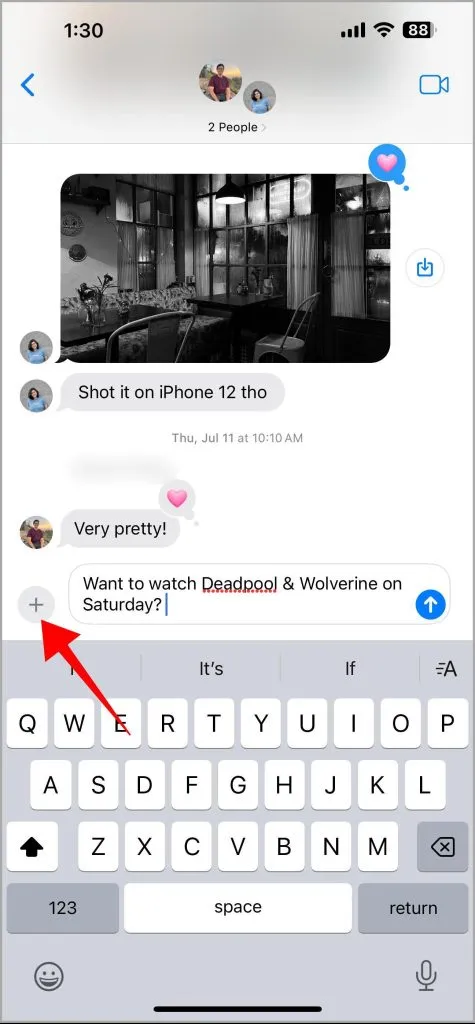
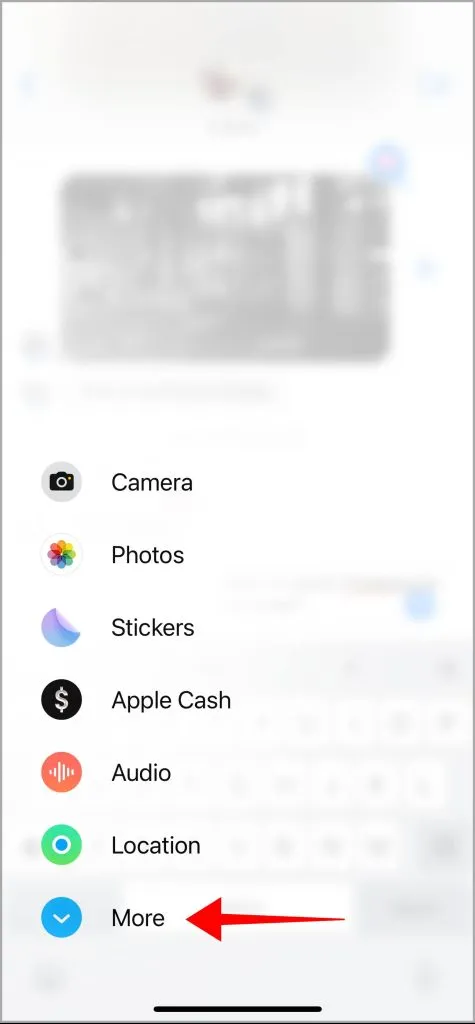
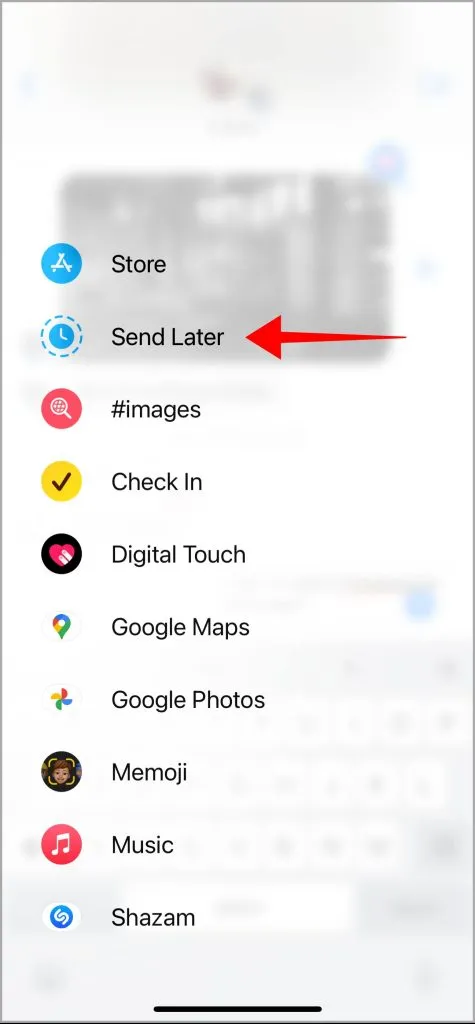
4. Pasirinkite pranešimo datą ir laiką. Tada bakstelėkite piktogramą Siųsti (rodyklė aukštyn), kad suplanuotumėte pranešimą.
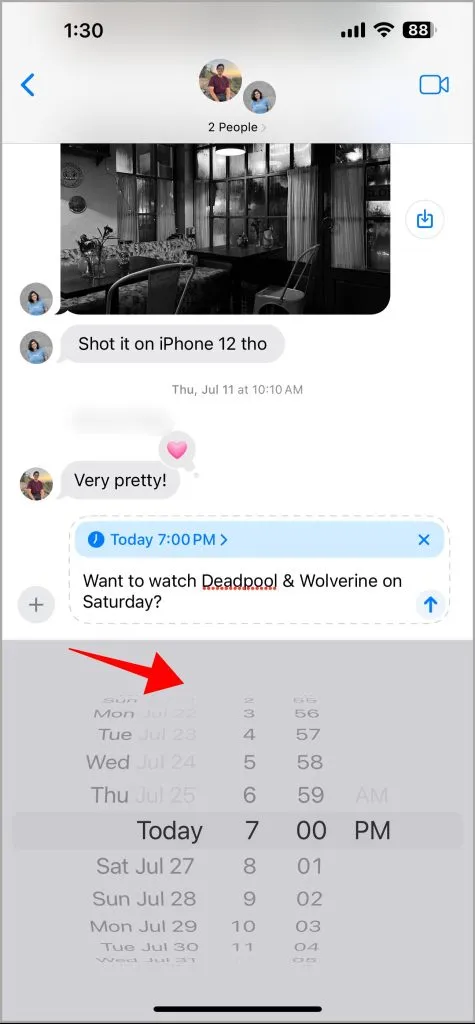
Tai suplanuos jūsų pranešimą mėlyname tekste (nurodant, kad tai yra „iMessage“) ir mėlyna linija.
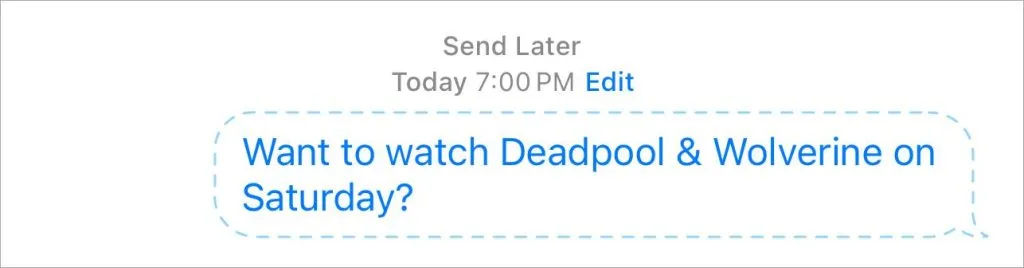
Redaguokite arba iš naujo suplanuokite suplanuotą pranešimą „iPhone“ ir „iPad“.
Suplanavę pranešimą, teksto laukelyje galite pastebėti suplanuoto laiko reklamjuostę. Taip reikia įvesti bet kokį tolesnį pranešimą ir suplanuoti jį kitu laiku. Ar pastebėjote teksto klaidą ar persigalvojote dėl laiko? Lengva redaguoti suplanuoto pranešimo tekstą arba laiką.
Redaguokite suplanuoto pranešimo tekstą, kurį norite siųsti vėliau
Kaip ir kitus pranešimus, ilgai paspauskite suplanuotą pranešimo tekstą, kad jį redaguotų arba visiškai ištrintumėte.
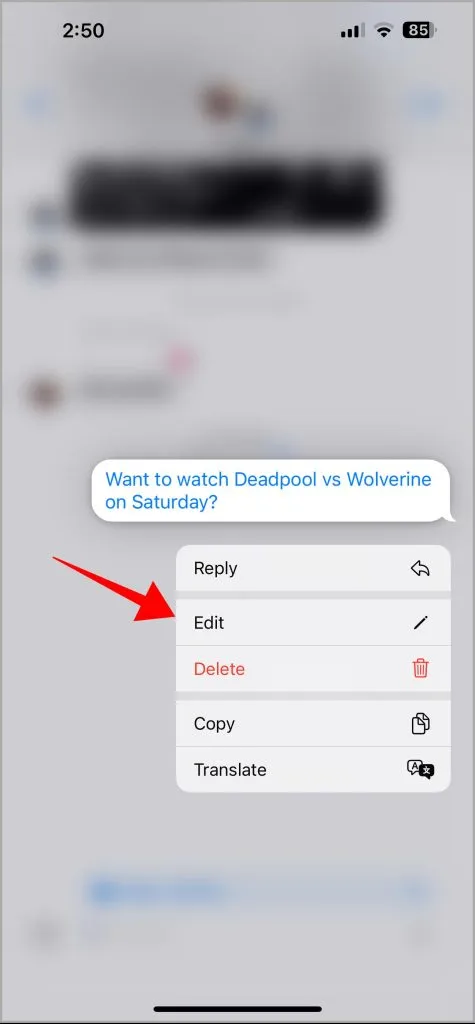
Redaguokite suplanuoto pranešimo laiką, kurį norite siųsti vėliau
Norėdami iš naujo suplanuoti suplanuotą pranešimą iPhone arba iPad, turėsite atlikti šiuos veiksmus: 1. Bakstelėkite mygtuką Redaguoti , esantį skiltyje Siųsti vėliau, esančiame Messages programoje iPhone arba iPad. 2. Kontekstiniame meniu bakstelėkite Redaguoti laiką . 3. Naudodami parinktis nustatykite naują datą ir laiką, kad pakeistumėte pranešimo laiką.
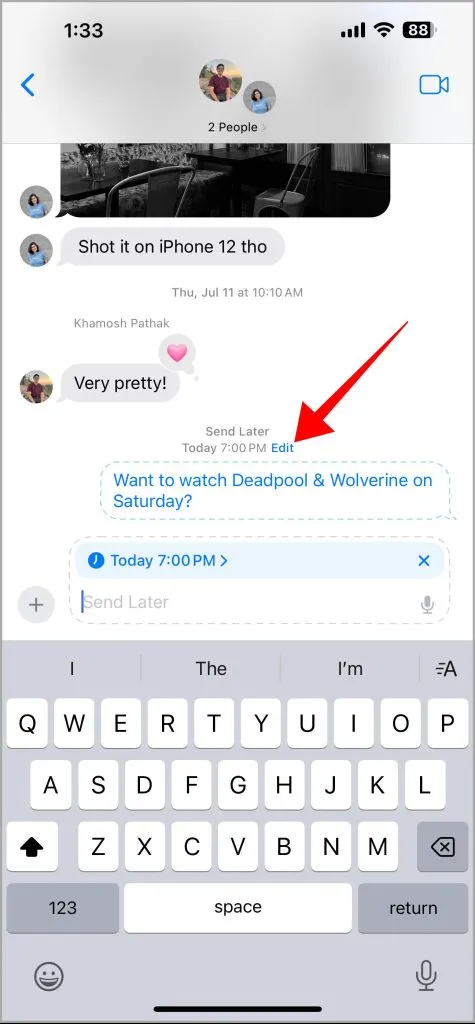
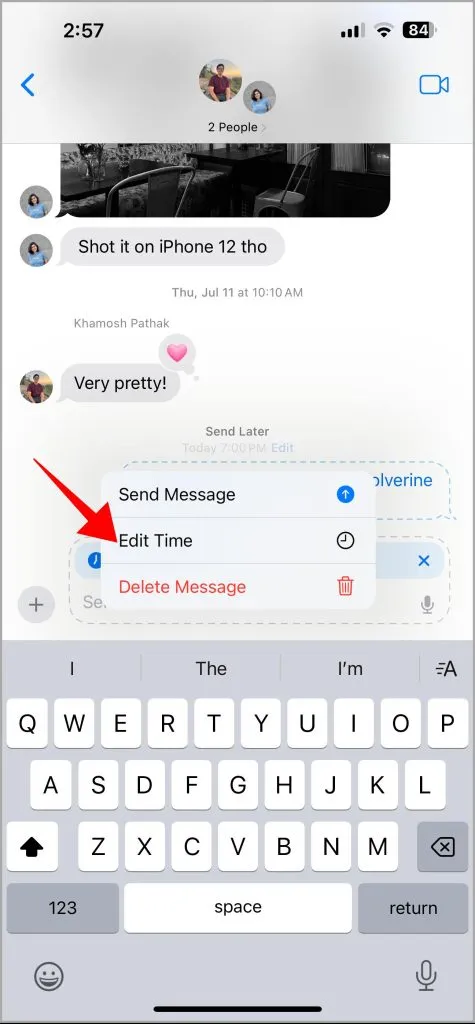
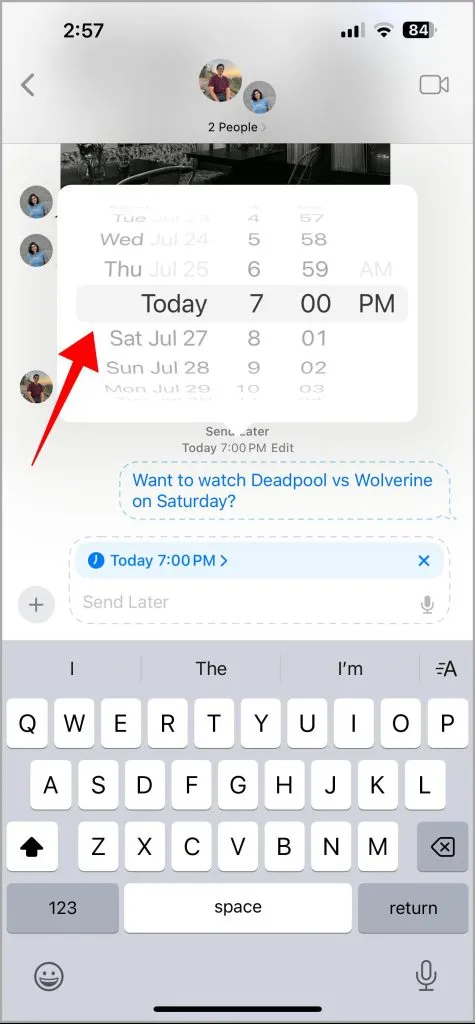
Suplanuokite pranešimų siuntimą vėliau „Mac“.
Nustatyti atidėtą tekstinį tekstą arba suplanuoti pranešimus siųsti vėliau „Mac“ yra gana paprasta. Dažniausiai dėl to, kad „Mac“ sistemoje esanti programa „Messages“ siūlo paprastą būdą. Štai kaip suplanuoti pranešimą „Mac“ sistemoje: 1. „Mac“ sistemoje „Messages“ programoje pasirinkite esamą pokalbį arba sukurkite naują. 2. Teksto laukelyje įveskite savo pranešimą. Spustelėkite apskrito pliuso piktogramą šalia teksto laukelio.
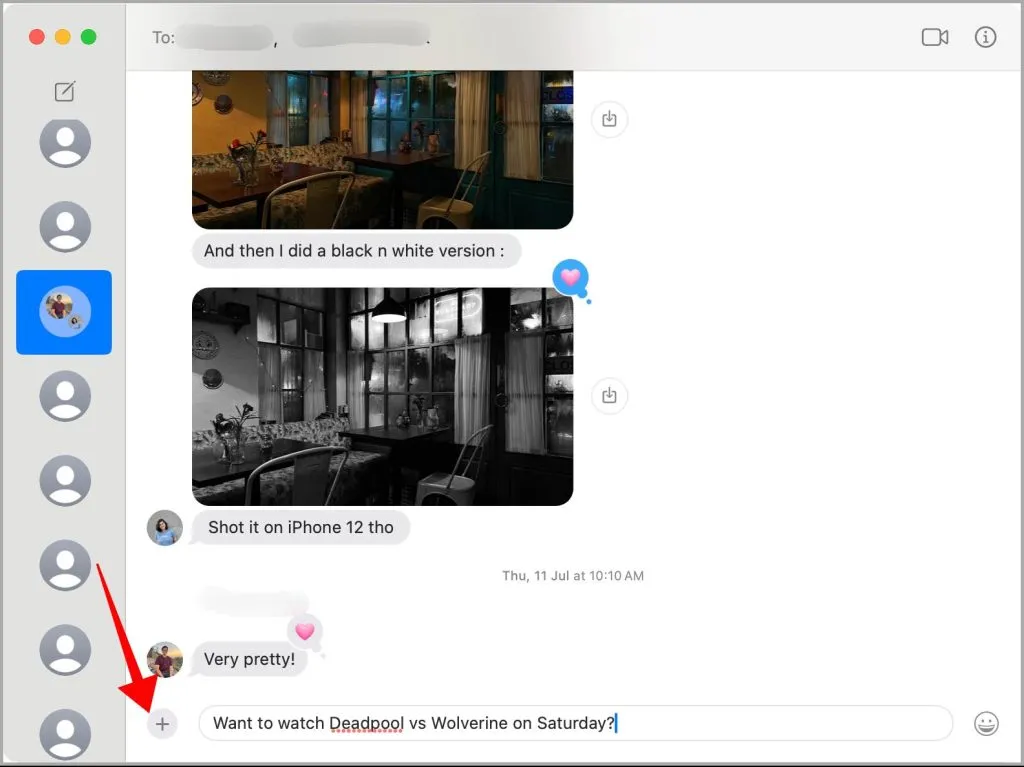
3. Iš parinkčių pasirinkite Siųsti vėliau .
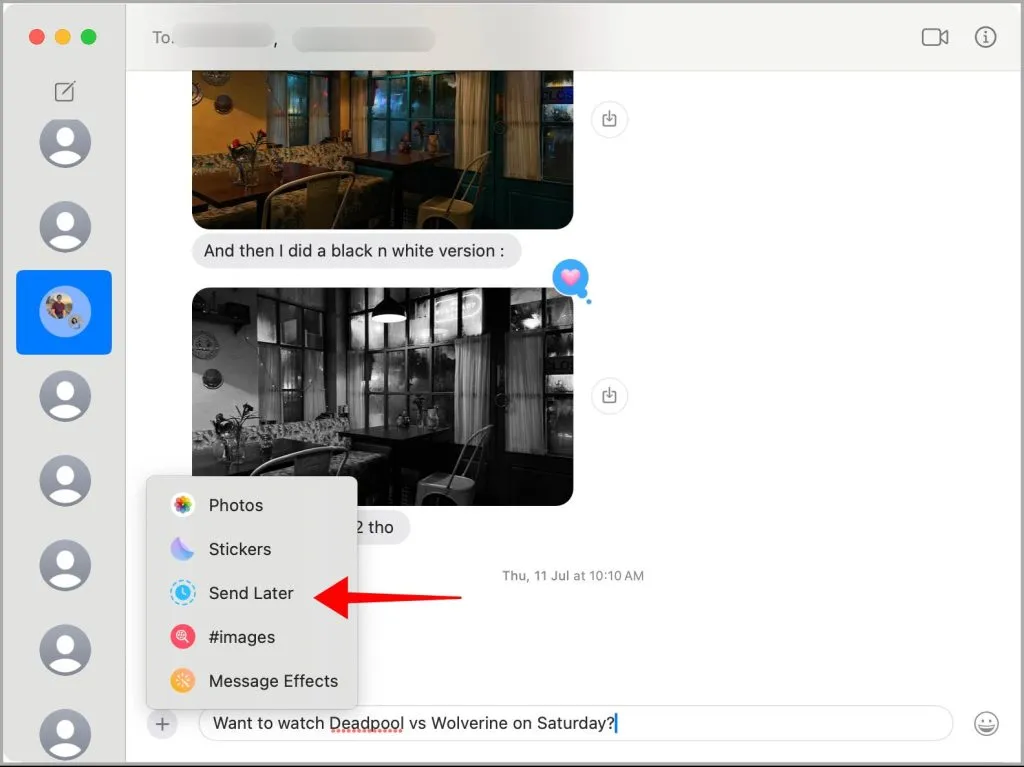
4. Spustelėkite dienos arba mėnesio numerį, kad atidarytumėte nedidelį iššokantįjį kalendoriaus langą, kad pasirinktumėte konkrečią datą.
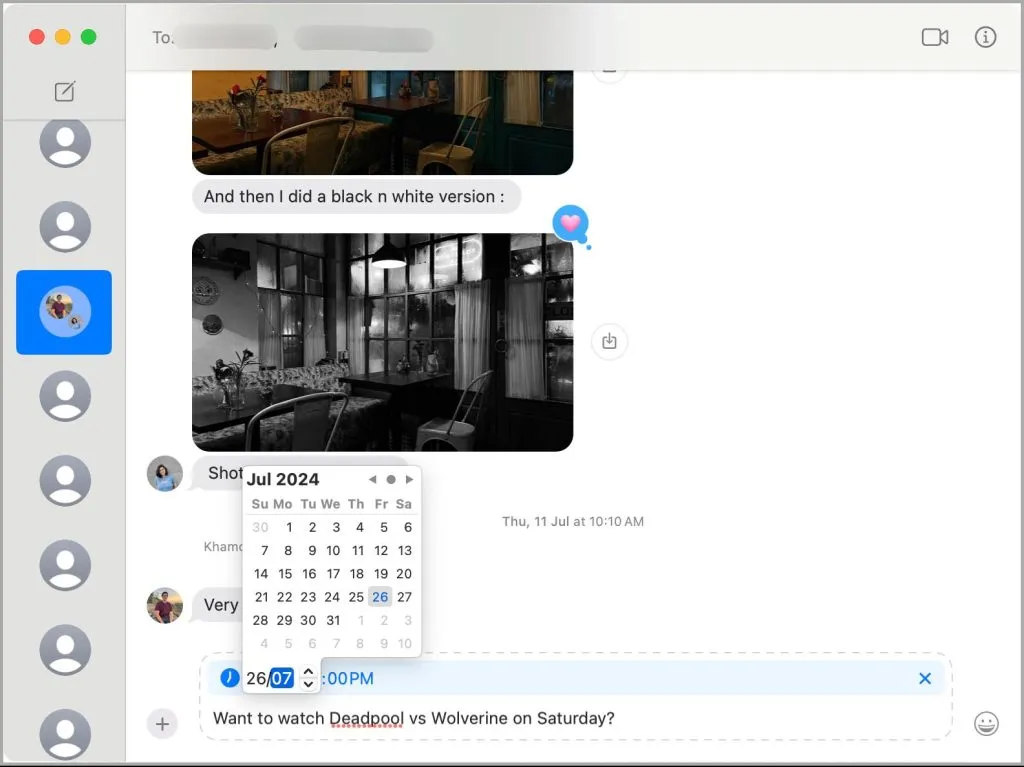
5. Spustelėkite laiko skaičių , kad pasirinktumėte ir įveskite bet kurį valandų ir minučių laiką.
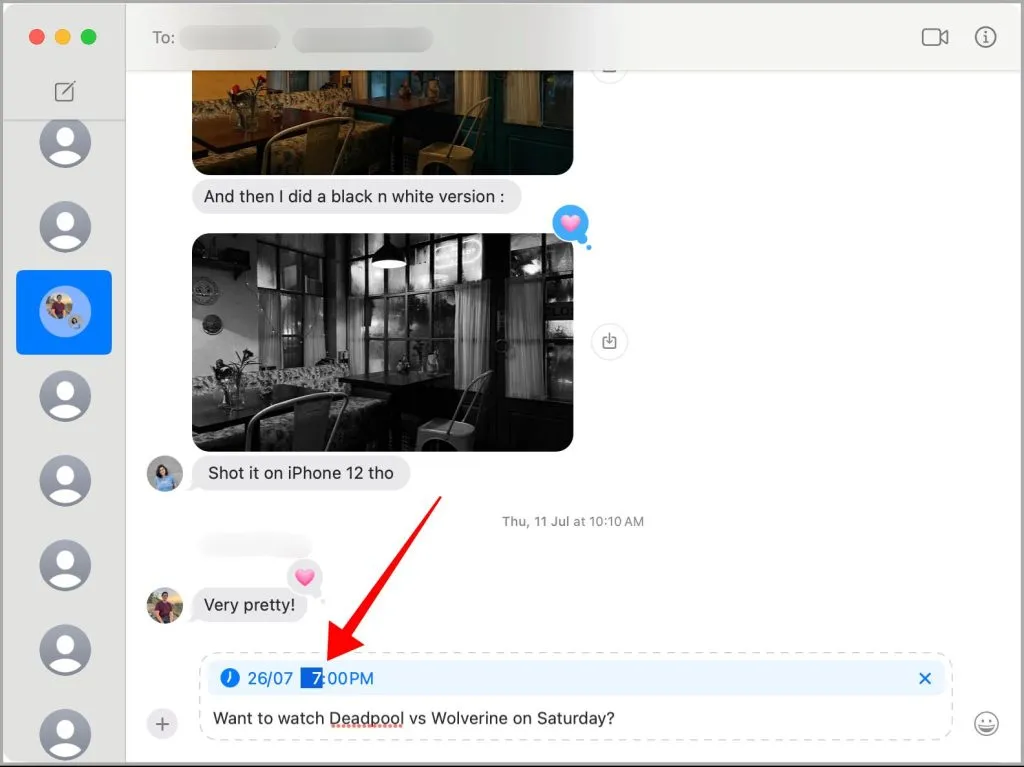
6. Nustatę datą ir laiką, paspauskite Grįžti , kad suplanuotumėte pranešimą.
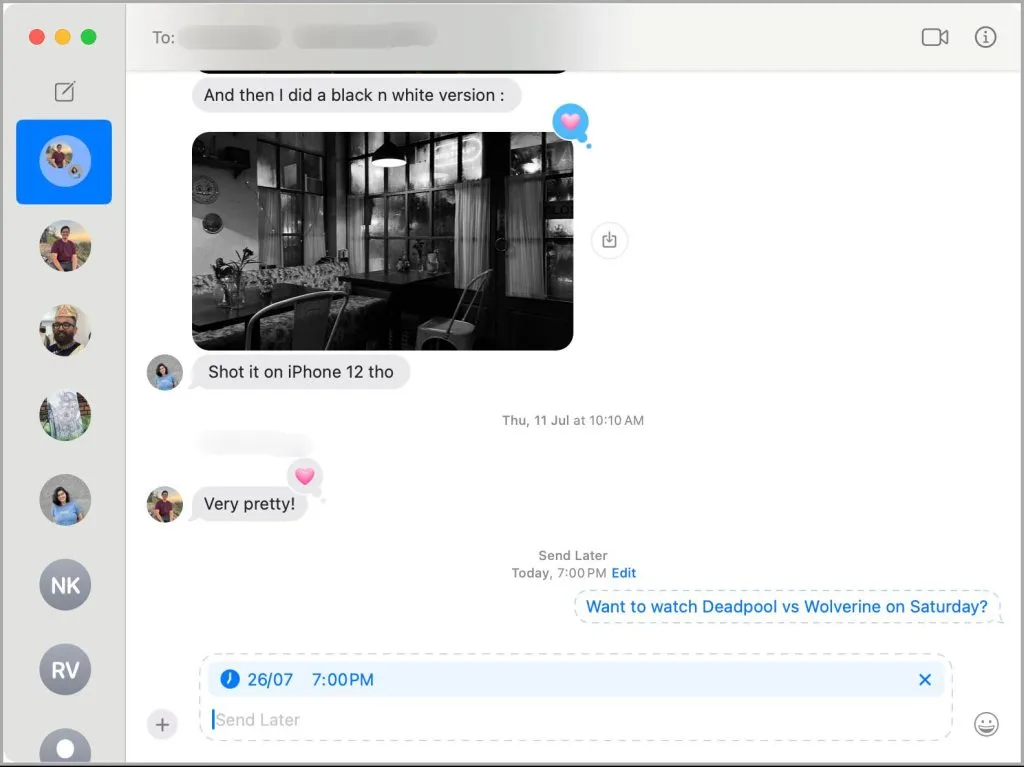
Redaguokite arba iš naujo suplanuokite suplanuotą pranešimą „Mac“.
Visada galite redaguoti tekstą arba iš naujo suplanuoti suplanuotą pranešimą išsiųsti vėliau naudodami „Mac“ programą „Messages“. Procesas yra gana panašus į „iPhone“, tačiau patirtis skiriasi.
Redaguokite suplanuoto pranešimo tekstą, kurį norite siųsti vėliau, naudodami „Mac“.
Galite keisti arba keisti suplanuoto pranešimo tekstą taip pat, kaip paprastai redaguojate išsiųsto pranešimo tekstą. Dešiniuoju pelės mygtuku spustelėkite suplanuoto pranešimo tekstą ir pasirinkite Redaguoti, kad pakeistumėte tekstą, arba Ištrinti, kad jį visiškai pašalintumėte.
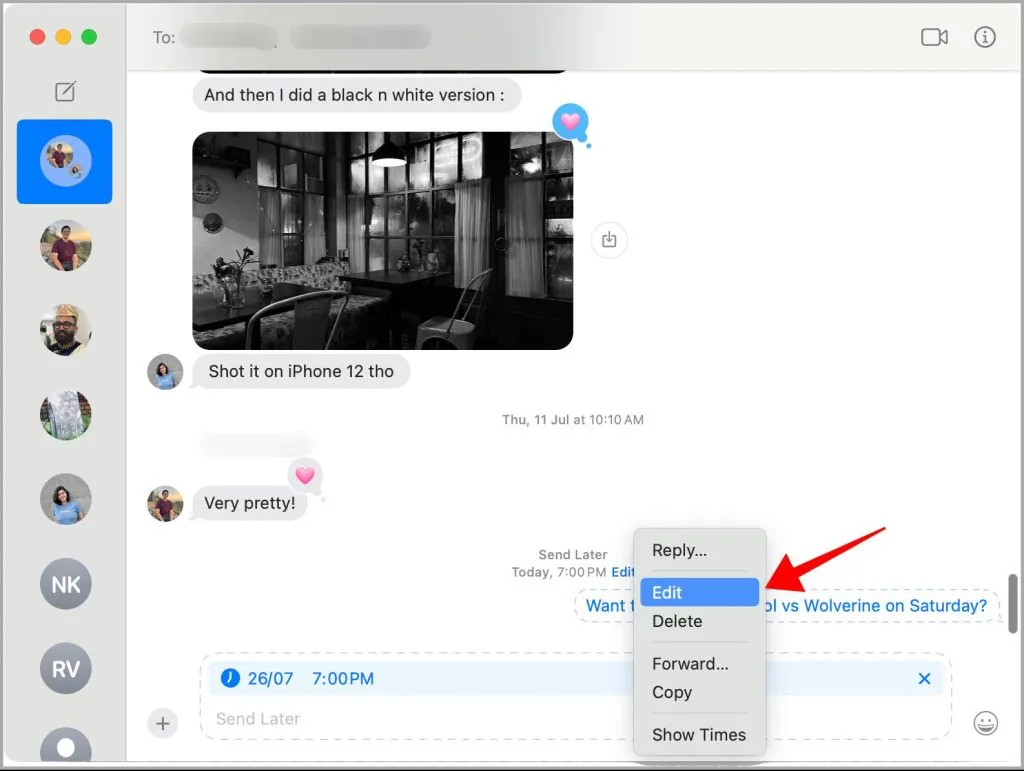
Redaguokite arba iš naujo suplanuokite suplanuotą pranešimą išsiųsti vėliau „Mac“.
Visada galite perplanuoti suplanuotą pranešimą vėlesniam laikui iš savo „Mac“. Spustelėkite mygtuką Redaguoti virš suplanuoto pranešimo.
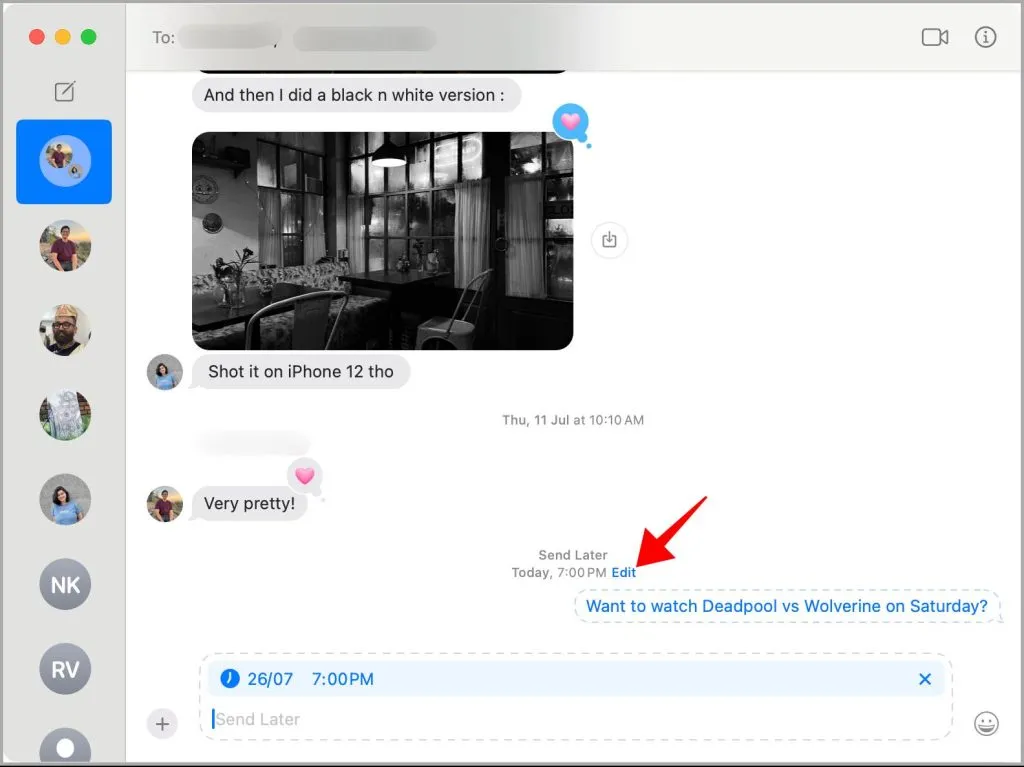
Pasirodžiusiame kontekstiniame meniu pasirinkite Redaguoti laiką .
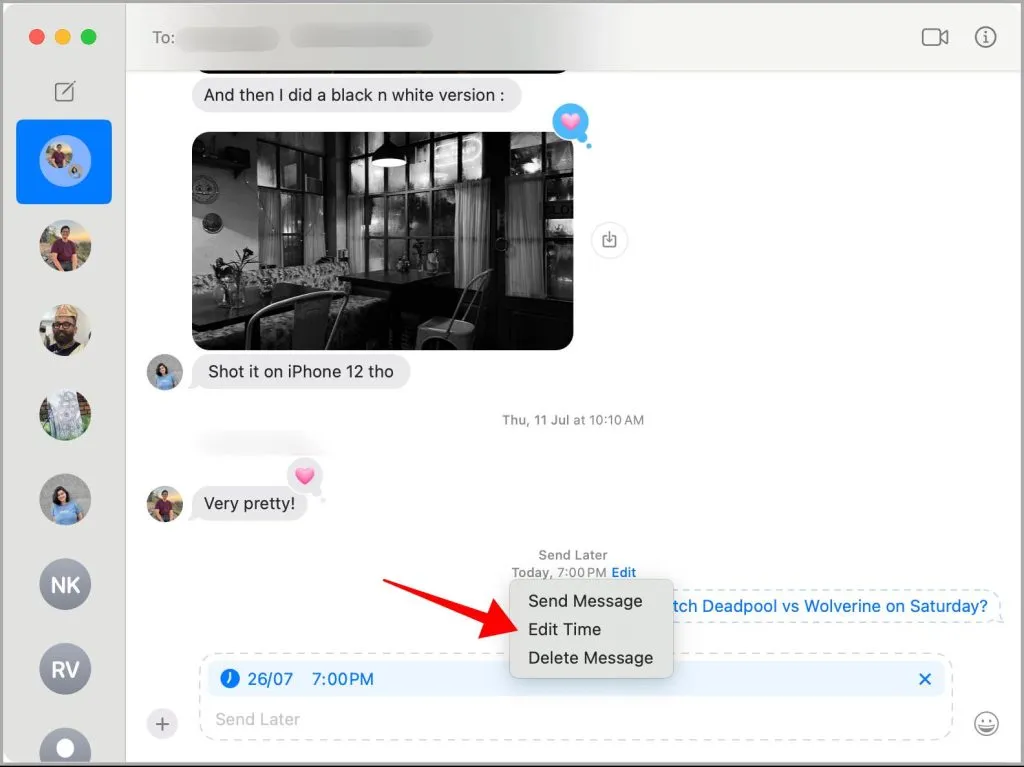
Tada pasirinkite datos arba laiko numerį, kad pakeistumėte pranešimo laiką.
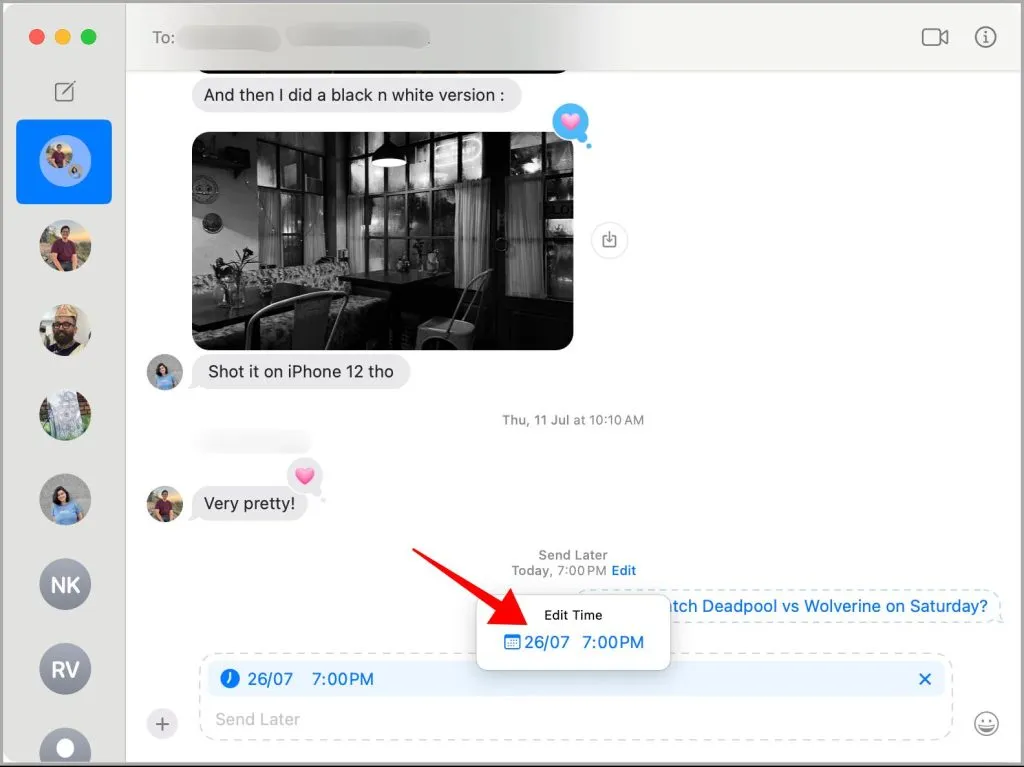
Paskirkite pranešimus iš anksto
Atidėto arba suplanuoto pranešimo siuntimas vėlesniam laikui gali padėti pagerinti jūsų verslo bendravimą ir produktyvumą. Žinoma, visada galite planuoti linkėjimus gimtadieniams, jubiliejams ir kitoms progoms iš anksto. Atminkite, kad šie dalykai geriausiai veikia „iPhone“, nes jis paprastai palaiko ryšį su mobiliaisiais duomenimis arba „Wi-Fi“. Suplanuotą pranešimą gana sunku išsiųsti laiku, kai „Mac“ veikia miego režimu arba išjungiamas.
Parašykite komentarą